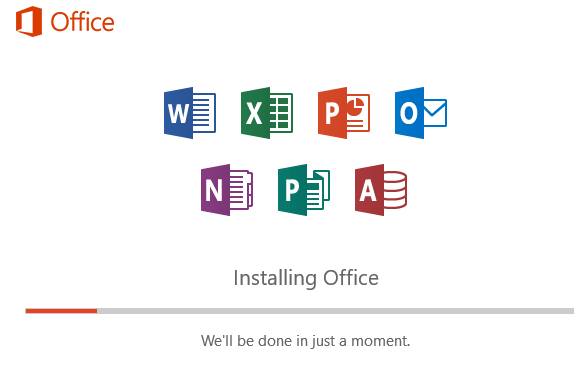
Office 365 Personal, Home eller Business-produkter är bra sätt att komma åt alla Microsofts Office-produkter på skrivbordet, surfplattan eller mobiltelefonen. Det är bättre än att behöva köpa varje version av Office individuellt och ange en produktnyckel, som vi brukade göra tidigare.
Med Office 365 får du gratis uppdateringar när en ny version släpps och det är väldigt lätt att flytta din kopia av Office från en dator till en annan. Om du har hem eller företag kan du installera Office på flera maskiner utan problem.
Som standard installerar Office 365 32-bitars versioner av Office på system. Jag gissar att de gör det för kompatibilitetsändamål. De flesta moderna datorer stödjer 64-bitars och har 64-bitars operativsystem installerade, varför installera 32-bitars programvara om du kan undvika det rätt?
I den här artikeln visar jag hur du kan installera 64-bitarsversionen av Office med Office 365.
Steg 1 - Avinstallera nuvarande version av Office
För det första, hur kan du berätta om du kör 32-bitarsversionen av Office eller inte? Jo det är lätt. Bara öppen Aktivitetshanteraren. Du kan göra det genom att använda CTRL + FLYTTA + ESC tangentbordsgenväg eller genom att högerklicka på Start-knappen och välja uppgiftshanteraren.

Alla program som har (32 bitar) Texten till höger om programnamnet är en 32-bitars applikation. Som du kan se är min version av Excel för närvarande 32-bitars. Innan vi kan göra det måste vi avinstallera den nuvarande versionen av Office. Det fantastiska med Office 365 installationer och avinstalleringar är att de är så mycket snabbare än de gamla dagarna, där det tar 30 minuter att installera Office.

Klicka på Start, klicka sedan på inställningar ikonen (växelsymbol) och klicka sedan på Apps och rulla sedan ner tills du ser Microsoft Office 365. Klicka på det och klicka sedan på Uninstall.

Det bör inte ta mer än några minuter för Office att avinstallera. När det är klart måste du logga in på Office 365. Om du använder personliga eller hemversionerna kan du gå till stores.office.com. Logga in med ditt Microsoft-ID och klicka sedan på ditt namn längst upp och sedan på Mitt konto.

Då ser du knappen Installera längst upp till vänster. Här kommer det också att berätta hur många installationer du för tillfället har använt av totalt.

Nu är detta steg det viktiga. Gillar inte på den stora Install-knappen till höger! Istället måste du klicka på Språk, 32/64-bitars och andra installationsalternativ.

På nästa skärm kan du välja vilken version av Office du vill installera. Jag väljer normalt bara Office - 64-bitars. Du kan också välja mellan Office Insider, som i grunden låter dig få de absoluta senaste versionerna före alla andra. Men dessa versioner kan också ha fler fel. Långsam är vanligtvis mer stabil än Snabb.

Det handlar om det. Nu borde det installera Office och du borde vara bra att gå med 64-bitarsversionen.
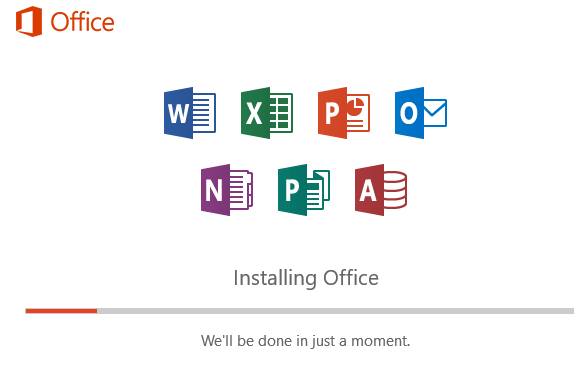
Slutligen kan du kontrollera genom att gå tillbaka till uppgiftshanteraren och märka att 32-biten nu är borta från programnamnet.

Enligt min mening går 64-bitars programvara bättre på 64-bitars hårdvara. Du borde ha mindre kraschar och mindre problem totalt sett. Njut av!

